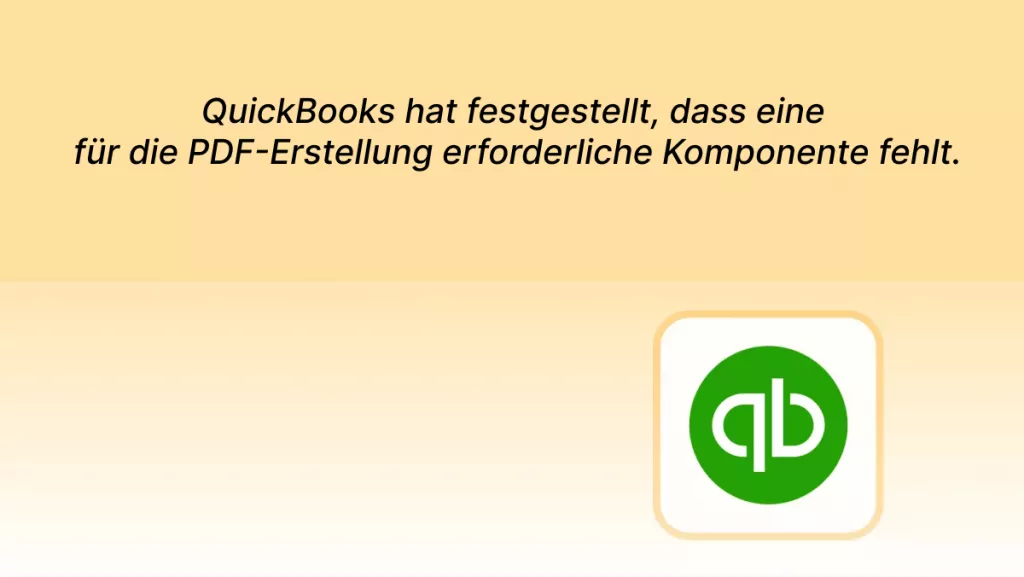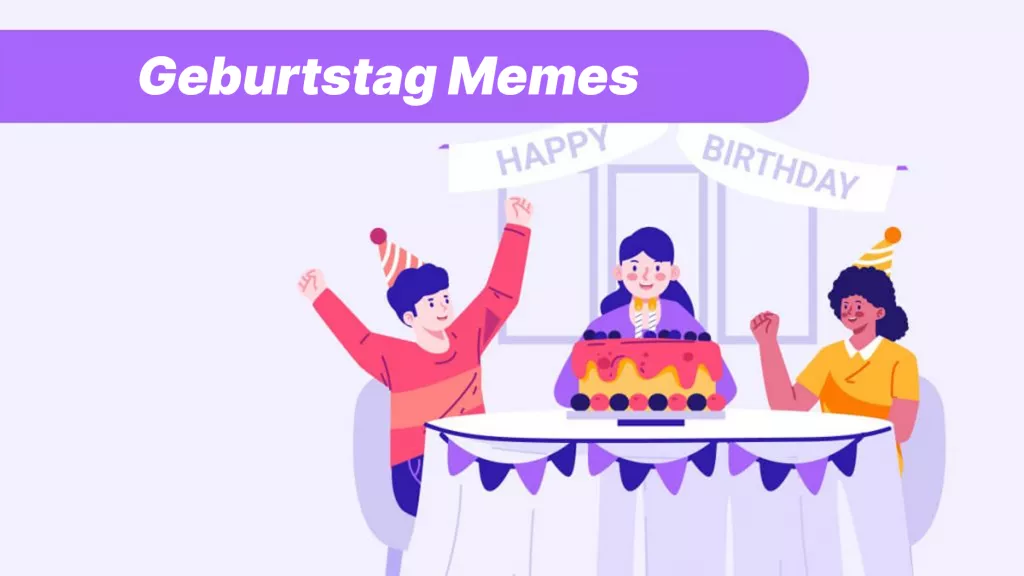Die Metadaten eines PDF-Dokuments umfassen den Titel des Dokuments, den Autor, das Erstellungsdatum, das Änderungsdatum, das Betreffdatum, den Namen des Erstellungsprogramms des Dokuments, die Größe der Datei, die Anzahl der Seiten und alle Tags, die dem Dokument hinzugefügt wurden. Oder kurz gesagt: Die Metadaten enthalten sämtliche Informationen über die Datei. In dieser ausführlichen Anleitung möchten wir Ihnen erklären, wie Sie PDF-Metadaten entfernen können.
Teil 1. Warum sind PDF-Metadaten wichtig?
Metadaten sind ein wesentliches Element jeder Datei, vor allem aber von PDFs. Werfen wir einen Blick darauf, warum sie so wichtig sind.
Metadaten liefern wichtige Informationen
Die Metadaten von PDF-Dateien enthalten wichtige Informationen über die Dateien selbst. Da PDF andere Dokumentformate zunehmend ersetzt, können genaue und aktuelle PDF-Informationen entscheidend sein, insbesondere im geschäftlichen Kontext.
Personen, die Ihre Datei von Ihnen erhalten, könnten sich beispielsweise für das Erstellungs- oder Änderungsdatum in Bezug auf eine bestimmte Frist interessieren.
Alle diese Daten sind in den Metadaten der Datei enthalten. PDF-Metadaten ermöglichen auch das Hinzufügen hilfreicher Informationen für den Nutzer der Datei, z. B. Kommentare und Nutzungshinweise. Manchmal müssen Sie jedoch aus Sicherheitsgründen Metadaten aus dem PDF entfernen.
Datei-Suche
Das PDF-Format wird nicht mehr nur für offizielle Dokumente verwendet und ist mittlerweile wortwörtlich überall zu finden. Früher waren sie wissenschaftlichen Abhandlungen und Regierungsverlautbarungen vorbehalten, doch heute werden sie für E-Books und so ziemlich alles andere verwendet.
Der durchschnittliche Heimanwender kann Hunderte von PDFs auf seinem PC speichern. Wenn ein Benutzer nun nach einer bestimmten Datei sucht, kann es daher Stunden, wenn nicht gar Tage dauern, bis er sie findet, wenn die gewünschte Datei nicht entsprechend gekennzeichnet wurde. Zu diesem Zweck müssen Sie Ihre PDF-Metadaten stets sauber halten und manchmal bereinigen.
Wenn die Datei mit PDF-Informationen gespeichert ist, können Sie sie dank gepflegter Metadaten finden, ohne den eigentlichen Namen der Datei zu kennen. Kennen Sie beispielsweise den Ersteller der PDF-Datei oder wissen, wann sie erstellt oder heruntergeladen wurde oder welche Schlüsselwörter in den Metadaten der PDF-Datei angeführt sind, ist die Suche ein Kinderspiel.
Inhalte verwalten
Wahrscheinlich müssen Sie häufig nach bestimmten Dateitypen suchen, wenn Sie eine große Anzahl von PDFs mit einem gemeinsamen Thema angehäuft haben. Dies kann der Fall sein, wenn die große Mehrheit der von Ihnen gelesenen E-Books im PDF-Format vorliegt und Sie Hunderte davon auf Ihrem eigenen Laptop haben.
Wenn Sie die Werke eines bestimmten Autors suchen, sich aber nicht mehr an die Titel der einzelnen Werke erinnern können, wird es Ihnen schwerfallen, Ihre Suche zu organisieren. Sollten die E-Books jedoch PDF-Metadaten, einschließlich des Namens des Autors, enthalten, können Sie jede einfache Bibliotheksverwaltungssoftware verwenden, um Ihre E-Books nach Autor zu sortieren.
Lassen Sie uns nun einen Blick darauf werfen, wie Sie PDF-Metadaten entfernen können.
Teil 2. Wie können Sie PDF Metadaten mit UPDF entfernen?
Es gibt mehrere Möglichkeiten, wie Sie PDF Metadaten entfernen können, doch fangen wir am besten mit der einfachsten an.
UPDF ist ein erschwinglicher PDF-Editor für Windows, macOS, iOS und Android, mit dem Sie vorhandene Texte und Bilder ganz einfach ändern können. Dank seiner vielen praktischen Funktionen macht die Arbeit mit PDFs jetzt Spaß und ist keine Last mehr.

Wenn Sie Probleme mit PDFs haben, ist UPDF Ihre zentrale Anlaufstelle, um sie wieder hinzubekommen. Dateien im PDF-Format können mit minimalem Aufwand angezeigt, bearbeitet, mit Anmerkungen versehen und konvertiert werden. Außerdem verfügt es über ein schlankes und intuitives Layout. Sehen wir uns nun an, wie Sie mit UPDF die PDF Metadaten entfernen können - und wenn Sie gleich mitmachen wollen, laden Sie sich UPDF am besten gleich über den folgenden Button herunter.
Windows • macOS • iOS • Android 100% sicher
Schritt 1: Laden Sie UPDF herunter und installieren Sie es auf Ihrem Computer. Öffnen Sie Ihre PDF-Datei, deren Metadaten Sie löschen möchten.
Schritt 2: Nachdem Sie Ihre PDF-Datei in UPDF geöffnet haben, navigieren Sie zur oberen linken Ecke und klicken auf die Schaltfläche „Datei“. Ein Dropdown-Menü wird angezeigt. Klicken Sie nun auf die Schaltfläche „Eigenschaften...“.

Schritt 3: Nun öffnet sich ein Popup-Fenster und Sie sehen drei verschiedene Registerkarten mit den Namen „Beschreibung“, „Erweitert“ und „Sicherheit“. Gehen Sie zur Registerkarte „Beschreibung“ und bearbeiten Sie die Informationen wie Titel, Autor und Betreff.

Schritt 4: Nachdem Sie die Metadaten entfernt haben, schließen Sie das Fenster und speichern Ihr Dokument.
Video-Tutorial
Teil 3. Ein ultimativer PDF-Editor - UPDF
UPDF ist ein portabler, plattformübergreifender PDF-Editor, mit dem Sie vorhandene Texte und Grafiken in Ihren PDF-Dateien ändern können. Er ist für Windows, macOS, iOS und Android verfügbar und enthält eine Vielzahl von Tools, mit denen das Ändern von PDF-Dateien wirklich einfach ist und Spaß macht.
UPDF wurde entwickelt, um eine Alles-in-Einem-Antwort auf alle Ihre PDF-Probleme zu sein. In wenigen einfachen Schritten können Sie PDF-Dateien anzeigen, bearbeiten, mit Notizen versehen und umwandeln. Darüber hinaus bietet es eine moderne und leicht zugängliche Benutzeroberfläche, die es zu einem hervorragenden Werkzeug zum Entfernen von Metadaten macht.
Werfen wir einen Blick auf die wichtigsten Funktionen von UPDF:
Text und Bilder bearbeiten
UPDF macht es einfach, Text in PDF-Dateien zu bearbeiten, zu ergänzen oder zu entfernen. In der geöffneten PDF-Datei können Sie auch die Größe, Schriftart und Farbe des Textes ändern.
Sie können das Programm einfach verwenden, um Bilder zu einem PDF-Dokument hinzuzufügen. Die Bilder können beschnitten, in der Größe verändert, gedreht und als PDF-Dokumente exportiert werden.

PDF beschriften
Es gibt auch die Möglichkeit, PDFs mit Anmerkungen zu versehen, was sehr praktisch ist. Ein PDF kann auf verschiedene Arten mit Anmerkungen versehen werden, z. B. mit Hervorhebungen, Unterstreichungen, Durchstreichungen, Textfeldern, Formen, Stempeln und Aufklebern. Kurz gesagt, UPDF bietet Ihnen alles, was Sie für die Arbeit mit PDFs brauchen.

Seiten bearbeiten und PDF umwandeln
Sie haben auch die Möglichkeit, die Seiten in Ihren PDF-Dateien zu ändern. Sie können die Reihenfolge der Seiten anpassen und sie in einer PDF-Datei drehen. Mit dem PDF-Editor können Sie das Dokument einfach bearbeiten, indem Sie Seiten hinzufügen, entfernen oder austauschen.
PDF-Dateien können in verschiedene Formate wie Word, Excel, PowerPoint, Bilder, Text und HTML umgewandelt werden. Außerdem können Sie mit dem Konvertierungstool jedes beliebige Dateiformat in eine PDF-Datei umwandeln.
PDF signieren
Mit UPDF können Sie ganz einfach handschriftliche Unterschriften in Ihr PDF- oder Kontaktformular einfügen, was sehr nützlich ist, da viele Menschen ihre Dokumente lieber im PDF-Format unterschreiben.
Fazit
Einige Informationen über eine PDF-Datei sind möglicherweise nicht für die breite Öffentlihckeit geeignet, da PDFs häufig per E-Mail oder online an mehrere Personen weitergegeben werden. Textinhalte von PDFs können zu diesem Zweck geschwärzt werden, doch wenn Sie auch die PDF-Metadaten entfernen möchten, ist möglicherweise ein spezielles Programm erforderlich.
Das Entfernen von Metadaten aus PDF ist dasselbe wie das Entfernen von PDF-Eigenschaften, für das Sie ein Tool wie UPDF verwenden können. Mit UPDF können Sie außerdem Ihr PDF-Dokument so bearbeiten, wie Sie es möchten. Laden Sie UPDF jetzt über den folgenden Button herunter, um Metadaten aus Ihrer PDF-Datei zu entfernen!
Windows • macOS • iOS • Android 100% sicher
 UPDF
UPDF
 UPDF für Windows
UPDF für Windows UPDF für Mac
UPDF für Mac UPDF für iPhone/iPad
UPDF für iPhone/iPad UPDF für Android
UPDF für Android UPDF AI Online
UPDF AI Online UPDF Sign
UPDF Sign PDF lesen
PDF lesen PDF beschriften
PDF beschriften PDF bearbeiten
PDF bearbeiten PDF konvertieren
PDF konvertieren PDF erstellen
PDF erstellen PDF komprimieren
PDF komprimieren PDF organisieren
PDF organisieren PDF zusammenführen
PDF zusammenführen PDF teilen
PDF teilen PDF zuschneiden
PDF zuschneiden PDF-Seiten löschen
PDF-Seiten löschen PDF drehen
PDF drehen PDF signieren
PDF signieren PDF Formular
PDF Formular PDFs vergleichen
PDFs vergleichen PDF schützen
PDF schützen PDF drucken
PDF drucken Batch-Prozess
Batch-Prozess OCR
OCR UPDF-Cloud
UPDF-Cloud Über UPDF AI
Über UPDF AI UPDF AI Lösungen
UPDF AI Lösungen FAQ zu UPDF AI
FAQ zu UPDF AI PDF zusammenfassen
PDF zusammenfassen PDF übersetzen
PDF übersetzen PDF erklären
PDF erklären Chatten mit PDF
Chatten mit PDF Chatten mit Bild
Chatten mit Bild PDF zu Mindmap
PDF zu Mindmap Chatten mit AI
Chatten mit AI Tutorials
Tutorials Technische Daten
Technische Daten Aktualisierungen
Aktualisierungen FAQs
FAQs UPDF-Tipps
UPDF-Tipps Blog
Blog Nachrichten
Nachrichten UPDF Rezensionen
UPDF Rezensionen Download-Zentrum
Download-Zentrum Kontakt
Kontakt